Apple Configurator を使って USB で Apple TV に接続する
Apple Configurator を使って、USB で接続した Apple TV (第 2、第 3、第 4 世代) に構成プロファイルをインストールできます。保護された Wi-Fi ネットワークで Apple TV を使う場合や、モバイルデバイス管理 (MDM) で Apple TV を管理する場合は、構成プロファイルを使います。
この記事は、企業や教育機関のシステム管理者を読者として想定しています。企業や学校の所有物ではない Apple TV を管理する場合は、制限を設定できます。詳しくは、こちらの記事を参照してください。
tvOS 10.2 以降では、Apple School Manager や Device Enrollment Program を使って Apple TV (第 4 世代) を監視し、MDM に登録することもできます。詳しい手順については、「iOS 導入リファレンス」を参照してください。
tvOS 11 以降では、Apple Configurator を使って、ネットワーク上の Apple TV 4K や Apple TV (第 4 世代) に接続することもできます。
始める前に
以下の環境を用意してください。
最新バージョンの Apple Configurator がインストールされた Mac。
最新バージョンの tvOS がインストールされた Apple TV (第 2、第 3、第 4 世代)。
Apple TV (第 4 世代) の場合は USB-C ケーブル、Apple TV (第 2 または第 3 世代) の場合は Micro-USB ケーブル。
Apple TV に適用する構成プロファイル。Apple TV で管理できる設定内容については、こちらを参照してください。
Apple TV に接続する
上記の準備がすべてできたら、以下の手順にそって Apple TV に構成プロファイルを適用してください。
はじめに
HDMI ケーブルおよび電源コードを Apple TV から外します。
USB-C または Micro-USB ケーブルを Apple TV に接続する
必ずお使いのモデルに適したケーブルを使い、Lightning - USB ケーブルは Apple TV に接続しないでください。
Apple TV (第 4 世代):本体の背面に USB-C ケーブルを接続します。
Apple TV (第 2 または第 3 世代):本体の背面に Micro-USB ケーブルを接続します。

コンピュータに接続する
USB-C ケーブルまたは Micro-USB ケーブルの反対側をコンピュータの USB ポートに接続します。
Apple TV (第 3 または第 4 世代):電源コードを接続します。
Apple TV (第 2 世代):接続しないでおきます。
Mac で Apple Configurator を開く
デバイスウインドウで Apple TV を選択します。
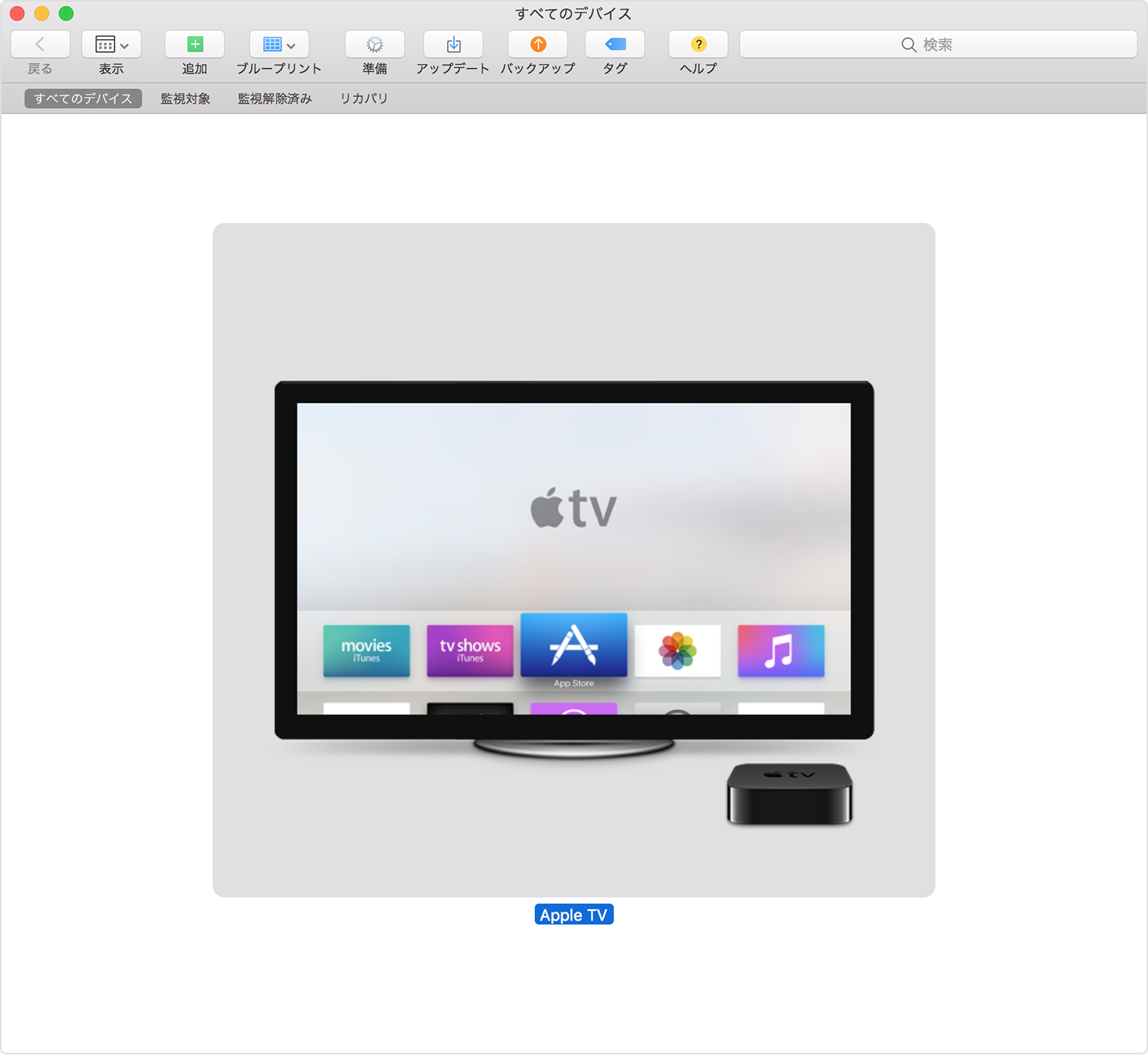
最後に
Apple Configurator でこの Apple TV を扱うのがはじめての場合は、「準備」をクリックします。画面の指示に従います。
以前に設定済みの Apple TV にプロファイルを追加するには、「追加」をクリックし、「プロファイル」を選択します。Finder のウインドウからプロファイルをドラッグして、Apple TV のアイコンの上にドロップする方法でも追加できます。1
1 この方法で MDM 登録プロファイルをインストールするには、Apple TV が監視対象になっているか、公に信頼された SSL 証明書を MDM サーバで使用していることが前提です。